使用U盘安装系统,快速轻松搞定(详细教程及步骤,让您快速掌握安装技巧)
![]() 游客
2025-08-24 08:08
140
游客
2025-08-24 08:08
140
在电脑维护和重装系统的过程中,使用U盘安装系统已经成为一种常见而高效的方法。通过本文,您将学会如何使用U盘来安装系统,无需光驱,省时省力,方便快捷。

一、准备工作——获取所需软件和设备
1.软件下载与安装:下载并安装一个可制作启动U盘的软件,比如Rufus。
2.操作系统镜像文件:下载所需的操作系统镜像文件,确保文件完整且与您的计算机兼容。
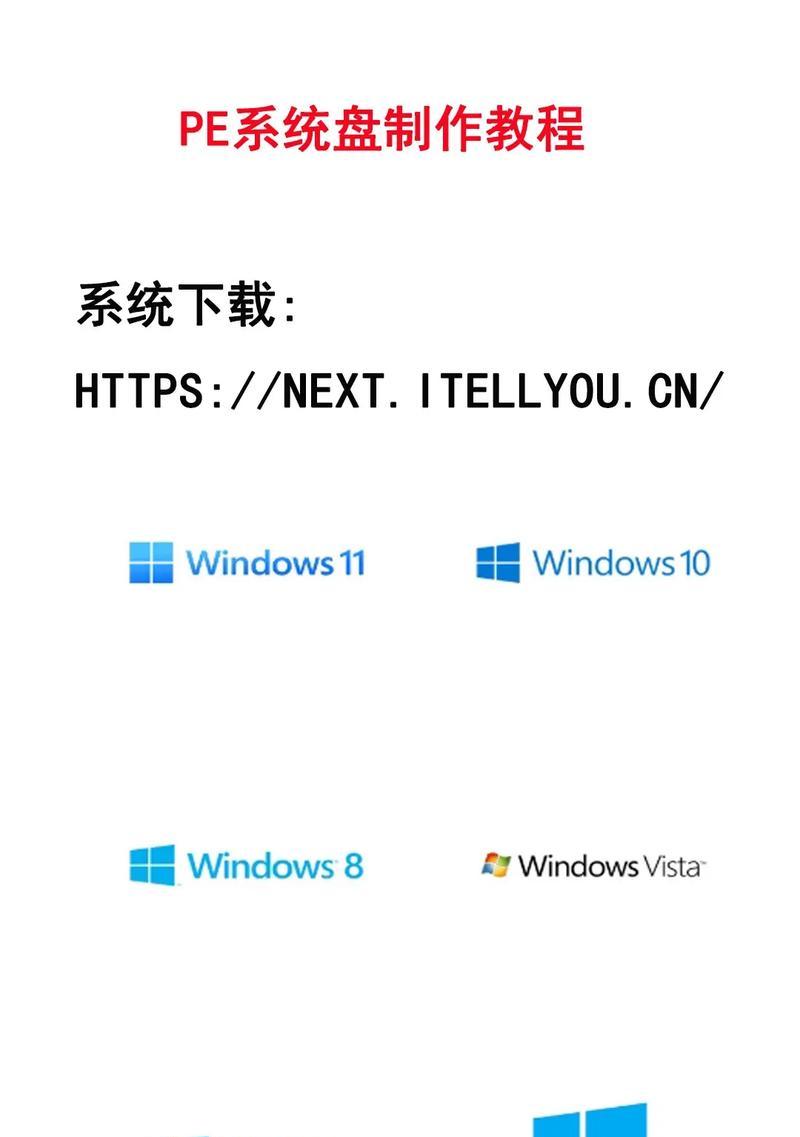
3.U盘准备:确保U盘容量足够大,至少16GB,并备份其中的所有重要数据。
二、制作启动U盘——将U盘制作成可启动系统的工具
4.打开Rufus软件:双击打开Rufus软件,确保U盘已连接到计算机。
5.选择U盘和镜像文件:在Rufus界面中,选择正确的U盘和所需的操作系统镜像文件。

6.设置启动选项:根据需要设置分区方案、文件系统和启动方式等选项。
7.开始制作:点击“开始”按钮,Rufus将开始制作启动U盘,这个过程可能需要一些时间。
三、BIOS设置——准备计算机以通过U盘启动
8.进入BIOS界面:重启计算机,并在开机画面或者开机提示音后,按下相应的按键(通常是F2、F10、Delete键等)进入BIOS设置界面。
9.寻找“启动顺序”选项:在BIOS设置界面中,找到“启动顺序”或“BootOrder”选项,并将U盘排在第一位。
10.保存并退出:将U盘设置为第一启动项后,按照界面提示保存修改并退出BIOS设置。
四、安装系统——完成安装过程并设置相关选项
11.重启计算机:重新启动计算机,此时计算机将通过U盘启动。
12.系统安装界面:按照系统安装界面上的提示进行操作,包括选择语言、时区、键盘布局等选项。
13.确定安装位置:根据个人需要选择安装系统的位置和分区方式。
14.安装系统:点击“安装”按钮,系统安装过程将开始,等待安装完成。
15.完成设置:根据系统安装界面的提示完成剩余设置,如创建用户账户、设置密码等。
通过使用U盘安装系统的方法,您可以轻松快速地完成系统的重装或新安装。制作启动U盘、设置BIOS和进行系统安装是安装过程的关键步骤,掌握了这些技巧后,您将能够更加熟练地操作并解决相关问题。无论是维护个人电脑还是帮助他人进行系统安装,使用U盘安装系统都是一种方便可靠的选择。
转载请注明来自前沿数码,本文标题:《使用U盘安装系统,快速轻松搞定(详细教程及步骤,让您快速掌握安装技巧)》
标签:盘安装系统
- 最近发表
-
- 解决电脑重命名错误的方法(避免命名冲突,确保电脑系统正常运行)
- 电脑阅卷的误区与正确方法(避免常见错误,提高电脑阅卷质量)
- 解决苹果电脑媒体设备错误的实用指南(修复苹果电脑媒体设备问题的有效方法与技巧)
- 电脑打开文件时出现DLL错误的解决方法(解决电脑打开文件时出现DLL错误的有效办法)
- 电脑登录内网错误解决方案(解决电脑登录内网错误的有效方法)
- 电脑开机弹出dll文件错误的原因和解决方法(解决电脑开机时出现dll文件错误的有效措施)
- 大白菜5.3装机教程(学会大白菜5.3装机教程,让你的电脑性能飞跃提升)
- 惠普电脑换硬盘后提示错误解决方案(快速修复硬盘更换后的错误提示问题)
- 电脑系统装载中的程序错误(探索程序错误原因及解决方案)
- 通过设置快捷键将Win7动态桌面与主题关联(简单设置让Win7动态桌面与主题相得益彰)
- 标签列表

